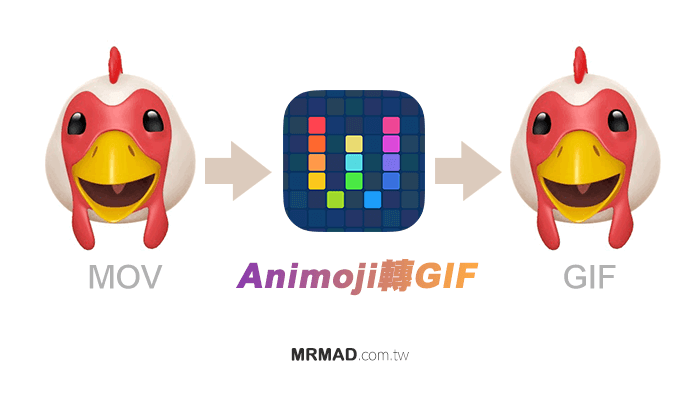
過去曾經分享「Animoji貼圖錄製、儲存分享至LINE、FB社群軟體上」技巧,會發現保存下來的檔案是影片檔,如要存成 GIF 圖檔該怎麼操作呢?其實有個免費又快速的技巧,是可以直接透過 Workflow 工具來達成,本篇教學就要來教大家這項技巧。
Workflow 是什麼?
在本篇教學開始之前,請先透過 App Store 安裝好 Workflow ,如不清楚這款神器是什麼,可先透過底下這篇文章進行瞭解。
轉換成GIF技巧
下載腳本
開啟 Workflow APP 後,並依照底下步驟進行操作,下載後,後續就直接執行 GIF 轉換即可。
- 點選切換成「Gallery」分頁。
- 會看見 iPhone X 下找到「Convert Animoji To GIF」腳本,點選進去。
- 按下「Get Workflow」按鈕進行下載此腳本。
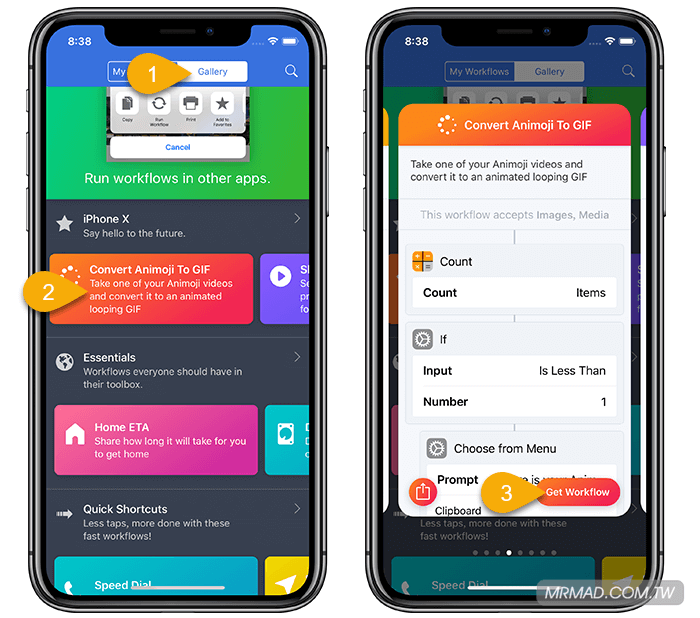
執行 GIF 轉檔腳本
透過「Animoji貼圖錄製與保存」教學後,先確認相簿內已經存好 Animoji 影片,並開啟 Workflow APP ,在 My Workflows 清單內點選「Convert Animoji To GIF」按鈕,(右圖)進入後按下頂部的「開始執行按鈕」。
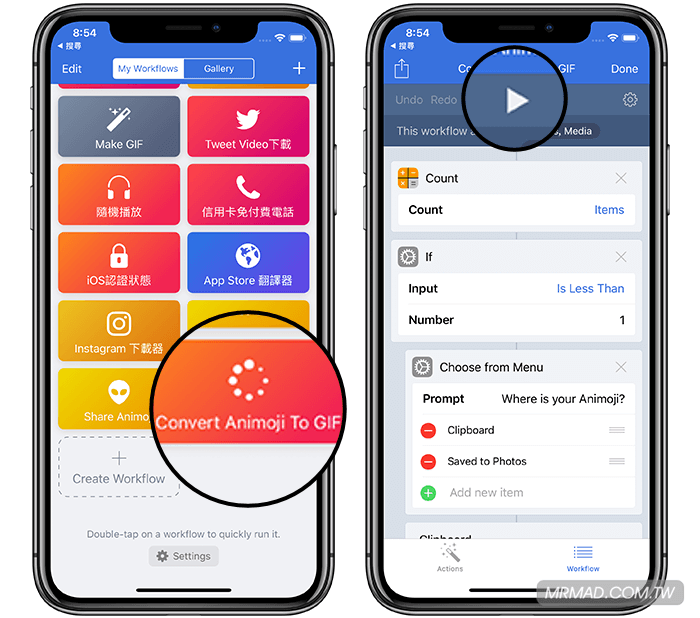
過程中會看見左圖,請點選「Saved to Photos」 從相簿中選擇 Animoji 影片檔,(右圖)腳本跑完畢後,會跳出分享畫面,點下「Save Image」即可將 GIF 圖檔存至相簿 APP 內,最後按下右上角「Done」結束。
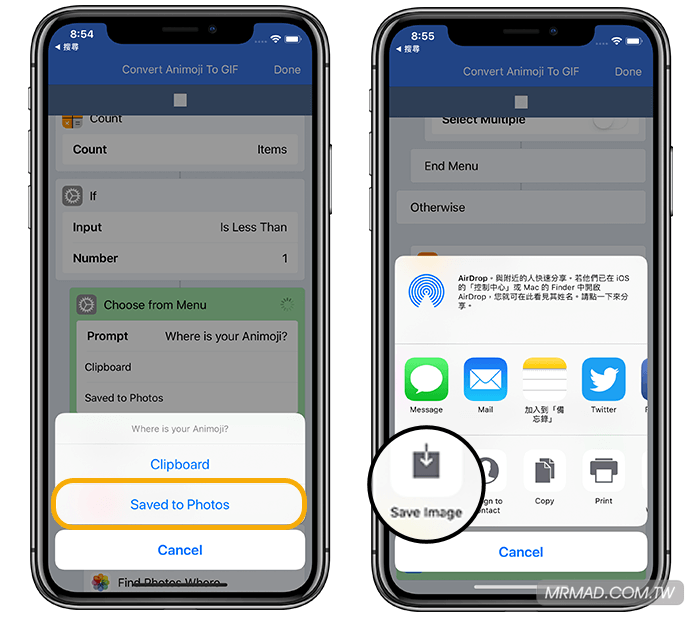
如此一來,就可以到 iOS 內建的照片內,「動圖」相簿內看見 GIF 圖。
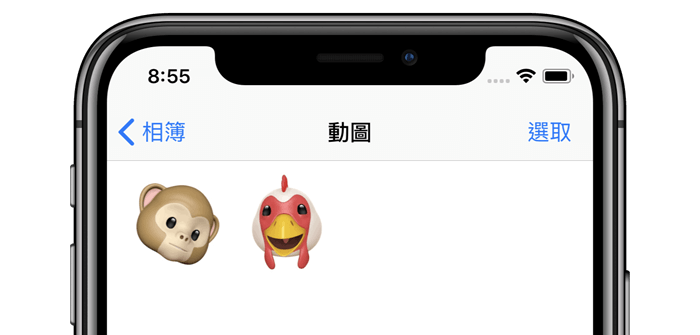
延伸閱讀
- [教學]破解Animoji有10秒限制方法!輕鬆製作對嘴和MV影片
- Workflow教學:App Store 多國翻譯腳本讓你看英文 APP 介紹不用煩惱
- Workflow教學:iOS免越獄直接將YouTube快速轉成MP3音樂
- Workflow腳本:一鍵檢查iOS認證伺服器是否關閉或開啟
想了解更多Apple資訊、iPhone教學和3C資訊技巧,歡迎追蹤 瘋先生FB粉絲團、 訂閱瘋先生Google新聞、 Telegram、 Instagram以及 訂閱瘋先生YouTube。